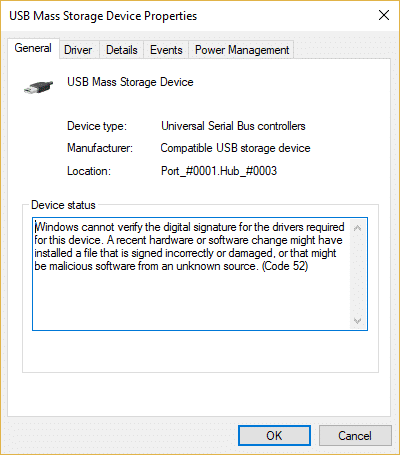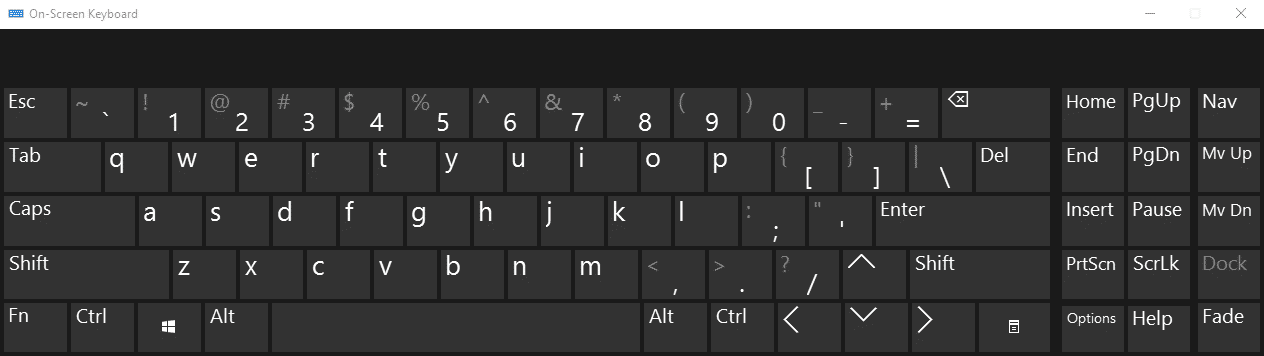Arreglar el código de error 2755 instalador de Windows: Si se enfrenta a este error al intentar instalar un nuevo programa o aplicación de software, la causa principal puede ser un virus/malware, errores de registro, configuraciones mal configuradas, etc. El código de error 2755 del instalador de Windows no le permitirá instalar el programa y seguirá apareciendo hasta que solucione este problema. El error está relacionado con la falta de la carpeta de Windows Installer y ciertos problemas de permisos que parecen entrar en conflicto debido a varias razones, pero no se preocupe, ya que hemos enumerado los pasos de solución de problemas para corregir este código de error.

Índice de contenidos
Arreglar el código de error 2755 instalador de Windows
Se recomienda crear un punto de restauración en caso de que algo salga mal.
Método 1: crear una carpeta de instalación en C:Windows
1. Navegue a la carpeta de Windows en su PC:
C:Windows
2. A continuación, haga clic con el botón derecho en cualquier espacio vacío y luego Nuevo > Carpeta.
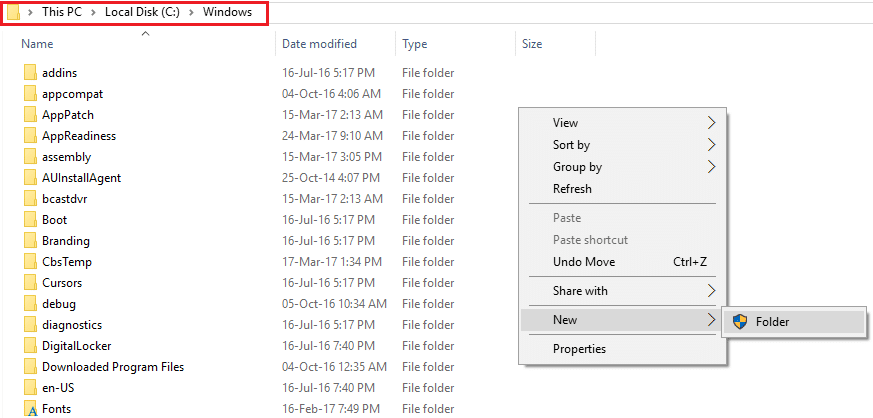
3. Nombre el nueva carpeta como instalador y pulsa enter.
4.Reinicie su PC para guardar los cambios.
Método 2: Ejecute CCleaner y Malwarebytes
1.Descargar e instalar CClimpiador & Malwarebytes.
2.Ejecutar Malwarebytes y deje que escanee su sistema en busca de archivos dañinos.
3.Si se encuentra malware, lo eliminará automáticamente.
4.En el “Limpiador”, en la pestaña de Windows, sugerimos marcar las siguientes selecciones para limpiar:

5. Una vez que se haya asegurado de que los puntos correctos estén marcados, simplemente haga clic en Ejecutar limpiadory deja que CCleaner siga su curso.
6. Para limpiar más su sistema, seleccione el Pestaña de registro y asegúrese de que se verifique lo siguiente:

7.Seleccione Escanear en busca de problemas y permita que CCleaner escanee, luego haga clic en Arregla los problemas seleccionados.
8. Cuando CCleaner pregunta “¿Quieres hacer una copia de seguridad de los cambios en el registro?” seleccione Sí.
9.Una vez que se haya completado la copia de seguridad, seleccione Solucionar todos los problemas seleccionados.
Método 3: asegúrese de que Windows Installer se esté ejecutando
1.Presione la tecla de Windows + R y luego escriba servicios.msc y pulsa enter.

2. Desplácese hacia abajo hasta instalador de windows y haga clic derecho y luego seleccione Propiedades.
3.Asegúrese de que el tipo de inicio esté configurado en Automático y haga clic en Inicio.
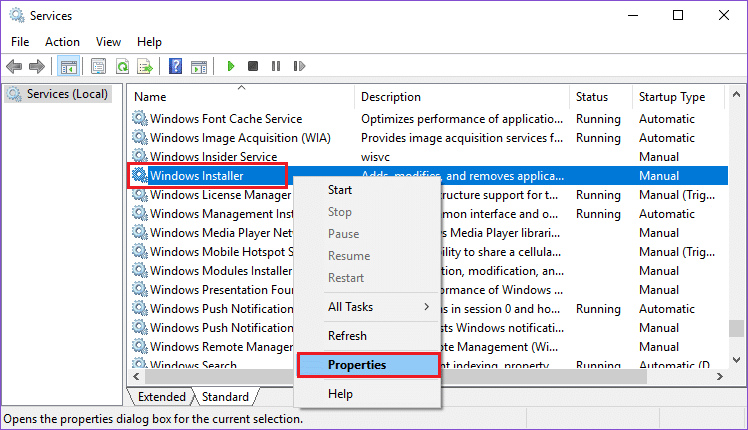
4.A continuación, haga clic en Aplicar seguido de Aceptar y luego reinicie su PC.
Método 4: Descifrar el archivo de instalación
1.Haga clic derecho en el archivo de instalación y seleccione Propiedades.
2.Ahora haga clic en Avanzado en Atributos en la pestaña General.
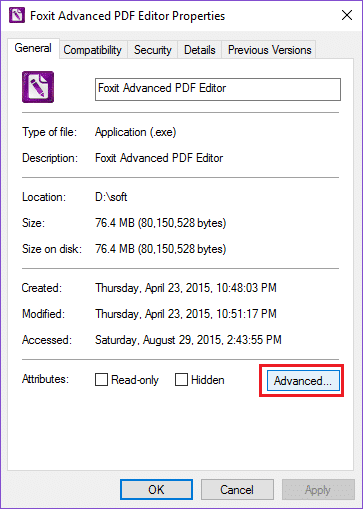
3. Asegúrate de desmarque ‘Cifrar contenido para proteger los datos’.
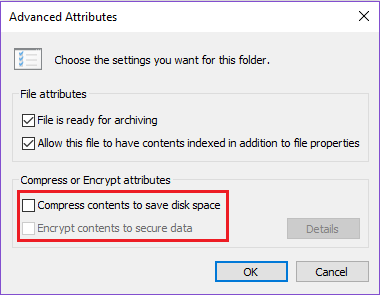
4.Haga clic en Aceptar para cerrar el Cuadro de diálogo de atributos.
5.Finalmente, haga clic en Aplicar seguido de Aceptar y luego reinicie su PC.
Método 5: Agregar usuario en el archivo de instalación
1. Vuelva a hacer clic con el botón derecho en el archivo de instalación y seleccione Propiedades.
2.Ahora cambie a la Pestaña de seguridad y haga clic en Editar.
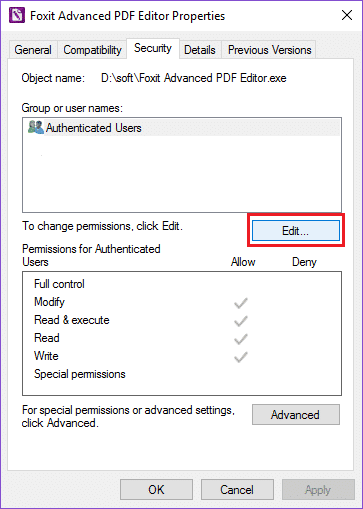
3.Bajo Nombres de grupos o usuarios haga clic en Agregar.
4.Asegúrate de escribir SISTEMA (en mayúsculas) y haga clic en Comprobar nombres.

5. A continuación, haga clic en Aceptar y asegúrese de marcar Control total una vez que se agregue el usuario.
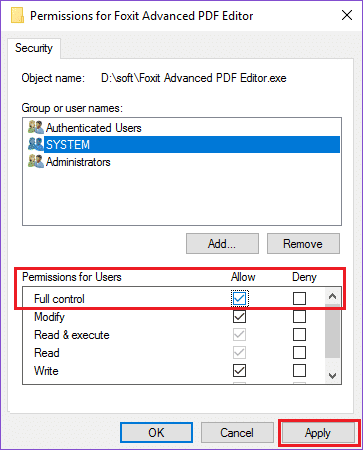
6.Finalmente, haga clic en Aplicar seguido de Aceptar y reinicie su PC.
Eso es todo, has logrado Arreglar el código de error 2755 instalador de Windows pero si aún tiene alguna consulta sobre esta guía, no dude en hacerla en la sección de comentarios.